如果你正在为“您的系统应用程序内存不足”的提示所困扰,或者你的Mac电脑突然运行缓慢和迟缓,那么你可能需要了解一下Mac该如何释放内存?
MacBook是功能强大的计算机,这一点不可否认,但它仍旧会随着时间的推移变的运行缓慢。幸运的是,我们有很多方法可以解决这个问题,让您的Mac再次变的丝滑,再次顺畅运行。
下面,哇哦将为你带来Mac电脑缓存清理技巧分享,感兴趣的小伙伴就接着往下看吧。
什么是内存?
内存又称RAM(随机存取存储器)本质上是 Mac的短期内存。它临时存储了当前在您的设备上实时运行的所有内容。RAM存储被认为是易失性内存——当没有电源或每次重新启动 Mac时它都会被清除。
RAM与硬盘驱动器的区别
与您的RAM存储不同,您的硬盘驱动器是永久存储,在硬盘驱动器里您可以长时间存储数据。
因此,当Mac电脑让RAM(内存)被大量占用时,你可能会遇到以下问题:
- 应用程序崩溃
- 内存不足提示
- 加载时间慢
那么我们该如何检查和清理Mac的内存呢?接着往下看吧:
Mac电脑内存占用查看方法:
1.打开 Finder 窗口,然后打开 Applications > Utilities > Activity Monitor;
2.选择内存选项卡;
3.活动监视器能显示您的所有进程以及每个进程占用的内存量;
4.底部是一些图形表示和总计,它们分别表示:
APP内存:应用程序正在使用的内存
联动内存:系统运行所使用的内存
被压缩:经过压缩以提供更多RAM的内存
已缓存文件:您可以真正使用的内存
已使用的交换:macOS 使用的内存
如果内存压力下的图表显示大量红色和黄色,则代表你的Mac正在为空闲内存而苦苦挣扎,下面我们正式进入Mac电脑清理教程。
硬盘清理教程:
1.首先检查你的硬盘存储:
![图片[2]-Mac如何释放内存?Mac电脑缓存清理技巧分享-哇哦菌](https://www.waodown.com/wp-content/uploads/2022/04/20220422165404-884c0.png)
2.转到 Apple 菜单 > 关于本机 > 存储
在这里,您将看到硬盘存储的细分。如果您的空间不足,请按“推荐”按钮,在这里您会看到Apple内置的优化存储空间工具
![图片[3]-Mac如何释放内存?Mac电脑缓存清理技巧分享-哇哦菌](https://www.waodown.com/wp-content/uploads/2022/04/20220422165404-a0384.png)
以上的方法可以帮助您优化硬盘存储。 您可以轻松浏览边栏中的所有文件夹,以删除和删除占用 Mac 上宝贵空间的任何旧文件或大文件。
mac内存清理教程:
MAC电脑内存清理是本文的主要内容,也是Mac用户必须要掌握的技能。而下面这些技巧可以轻松的优化Mac电脑的内存:
1. 重启你的Mac电脑
这看起来有点简单,因为RAM 是临时内存,Mac电脑重启后,它会自动清空 RAM 和任何磁盘缓存,所以这是一种非常快速和简单的清理Mac内存的方法。
2.检查活动监视器
检查活动监视器,并关闭使用大量 RAM 的应用程序。如图所示:
![图片[4]-Mac如何释放内存?Mac电脑缓存清理技巧分享-哇哦菌](https://www.waodown.com/wp-content/uploads/2022/04/20220422165404-20b57.png)
打开 Finder 窗口,然后打开应用程序 > 实用程序 > 活动监视器 > 内存;
从列表中,选择占用内存的任何进程或应用程序,然后按“X”将其关闭,即可。
3. 清理桌面
桌面上的图标越多,占用的内存就越多。现在请看看桌面上的内容并整理一下:
哇哦推荐使用堆栈来保持桌面井井有条,也就是Stacks功能对桌面文件进行分类,并将它们整齐地堆放在一起。 双击桌面上的任意位置,然后从菜单中选择使用堆栈即可。
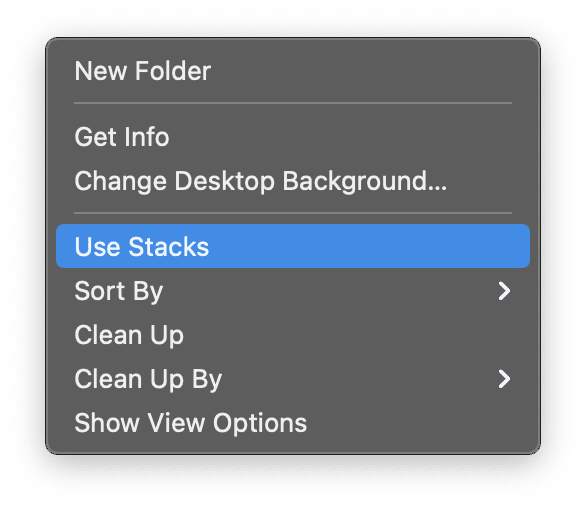
4.清理系统垃圾
想要更好的优化Mac电脑内存,专业的系统清理软件是一个不错的选择。比起花几个小时时间浏览文件夹,删除临时文件、缓存和不完整的下载。Cleanmymac X,只需单击几下即可为您完成所有烦琐的工作,有效提高您的清理效率。
以下是使用 CleanMyMac X 清理系统垃圾的方法:
![点击查看图片来源 图片[6]-Mac如何释放内存?Mac电脑缓存清理技巧分享-哇哦菌](https://www.waodown.com/wp-content/uploads/2022/04/20220422165406-9e732.jpeg)
1.启动应用程序 (点击此处下载Cleanmymac X免费版本);
2.从左侧边栏中选择系统垃圾;
3.单击扫描,然后点击清洁即可。
5.禁用启动项
启动项是内存占用的另一个常见因素。在不知不觉中,我们经常会安装几个我们很少使用的,但又会占用内存的软件,以下是检查和删除的方法:
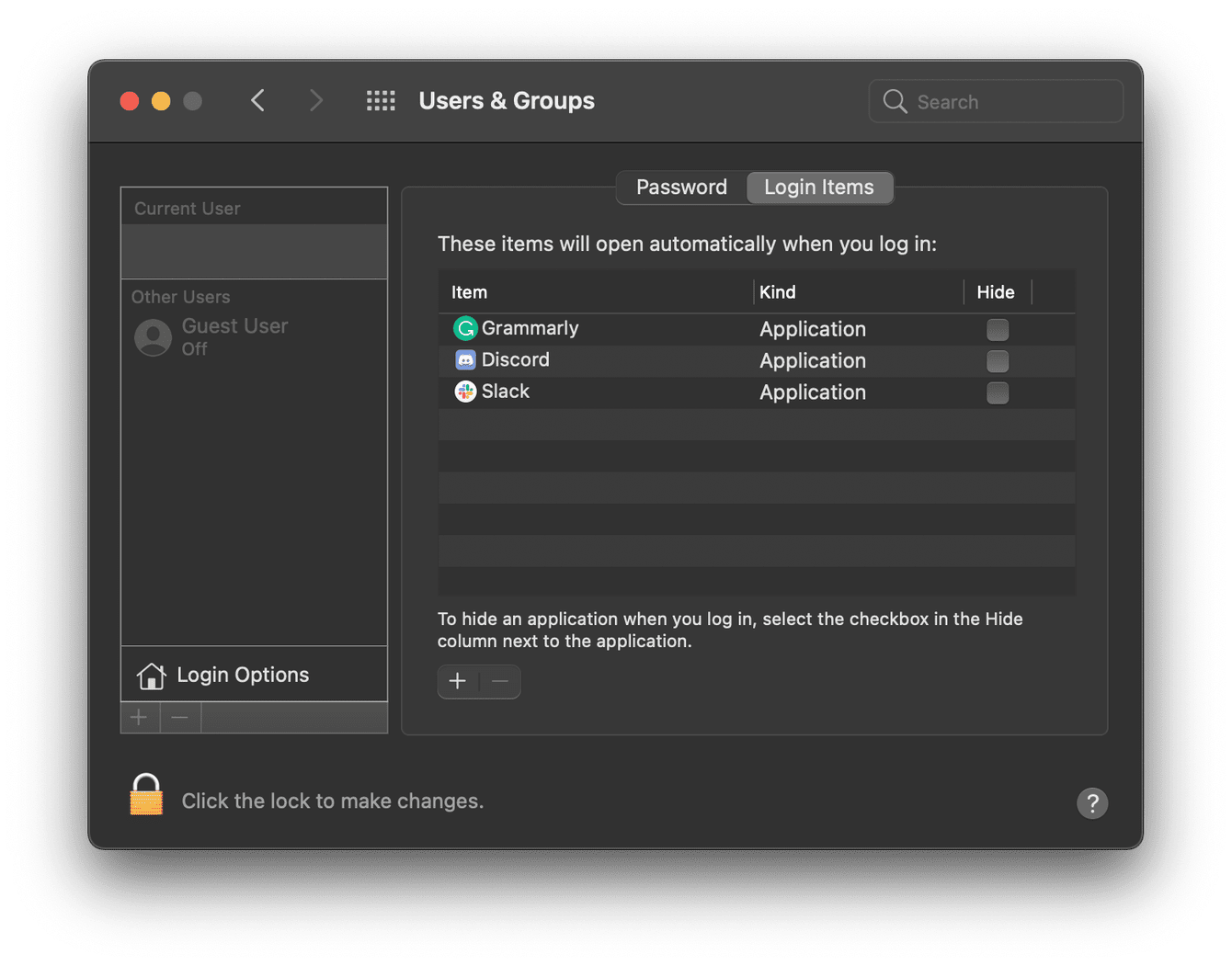
1.选择 Apple 菜单 > 系统偏好设置 > 用户和组;
2.选择您的用户配置文件,然后选择登录项目选项卡;
3.按屏幕底部的锁定图标进行更改;
4.在 Mac 启动时删除您不想再启动的所有应用程序:在列表中选择它们并按下“-”按钮。
6.使用Mac内存清理工具
如果您的内存空间真的很少,或者不想在花大量的时间和精力在所有文件和文件夹中翻找,那么可以试试 Mac 内存清理软件。
下面是我最喜欢的两款清洁软件:
CleanMyMac X
上面哇哦已经提过了这个应用程序,CleanMyMac X 不仅可以帮助您清除系统垃圾,而且它还有一个非常简单方便的内存释放功能。
![图片[8]-Mac如何释放内存?Mac电脑缓存清理技巧分享-哇哦菌](https://www.waodown.com/wp-content/uploads/2022/04/20220422165409-ad266.jpeg)
1.下载软件,并启动一次后,从顶部的 Apple 菜单栏中选择 CleanMyMac X 图标;
2.在内存下,按释放;
3.好了,我们可以坐下来享受额外的Mac内存啦。
MemoryClean 2
MemoryClean 2同样是一款mac系统清理软件,它非常易于使用。下载后,此应用程序可以快速清除您 Mac 的非活动内存。
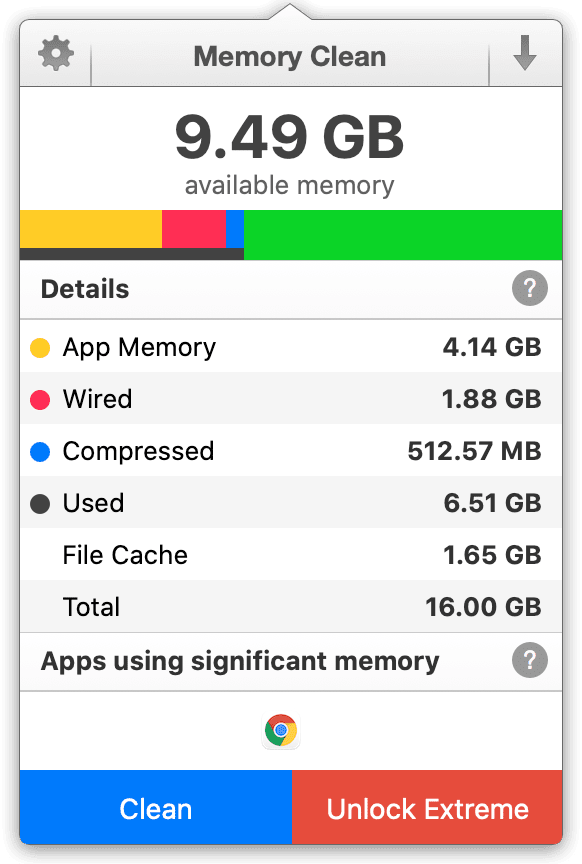
具体步骤:
1.从顶部的 Apple 菜单栏中选择 MemoryClean 图标;
2.单击清洁即可。
当然你还可以选择其他工具,不过请务必查看评论,并确保它是可信赖的。
好啦,看到这里,相信你已经知道如何检查 Mac上的内存占用,及如何清除Mac内存啦。如果你有更好的方法过意见,欢迎在评论区指出~
下载说明
- 1.哇哦菌所提供的压缩包若无特别说明,解压密码均为www.waodown.com;
- 2.百度网盘限速严重,推荐使用夸克网盘。打开分享连接,点击右上角保存到云盘即可下载!
- 3.文件比较大的时候,建议使用IDM下载工具进行下载,浏览器下载有时候会自动中断,导致下载错误;
- 4.资源可能会由于内容问题被和谐,导致下载链接不可用,遇到此问题,请到文章页面进行反馈,以哇哦菌及时进行更新;
- 5.其他下载问题请自行搜索教程,这里不一一讲解。
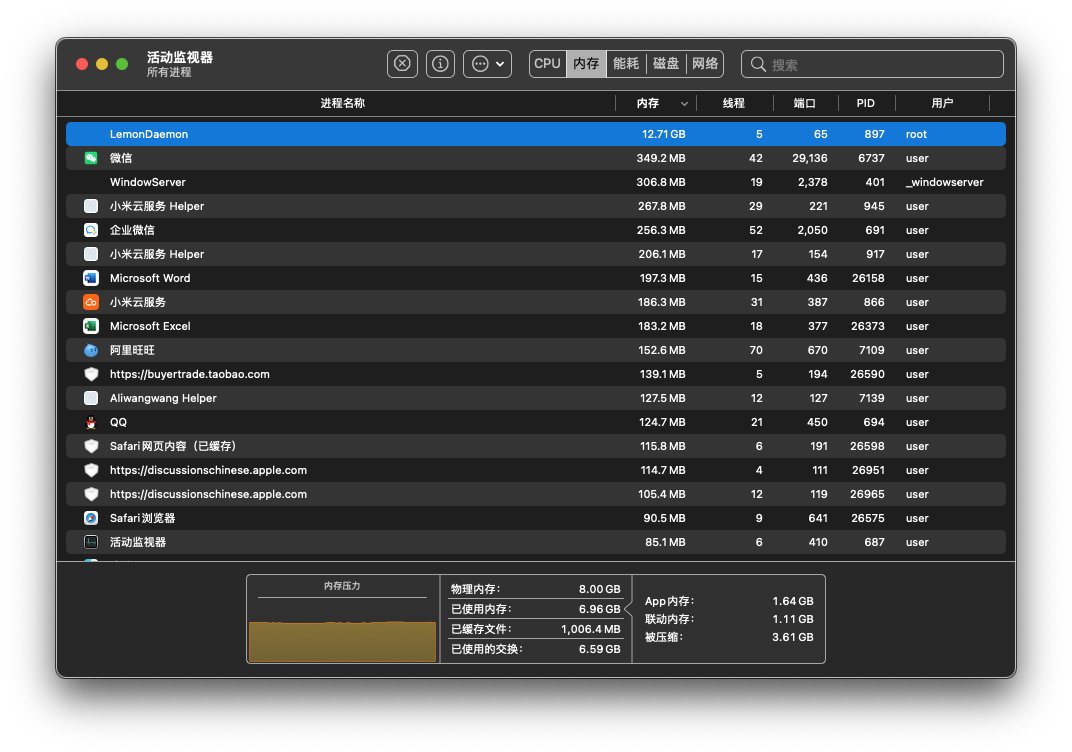




























暂无评论内容